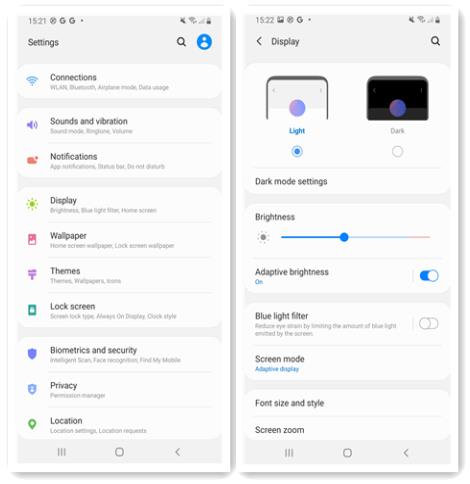
Muchos usuarios de dispositivos Samsung se han enfrentado al infame tinte verde a lo largo de los años. Este problema de tinte verde de la pantalla Samsung ocurre al azar y es más pronunciado al ver fondos de pantalla de fondo blanco o ligero. El tono verdoso que se extiende que comienza desde una esquina de la pantalla de su teléfono hasta otros es muy molesto, ya que hace que el uso sea insoportable.
La causa del tinte verde varía, pero lo más probable es que sea un problema con el Pantalla AMOLED panel en tu teléfono. Afortunadamente, hay algunos pasos de solución de problemas que puede seguir para identificar y tal vez corregir este error en su tableta o dispositivo telefónico Samsung. En esta breve guía, lo llevaré a través de algunos consejos para lidiar con el problema del tinte verde y hacer que su Samsung se vea tan bien como nuevo.
Parte 1: ¿Por qué mi pantalla de teléfono Samsung tiene un tinte verde?
Muchos teléfonos inteligentes y tabletas de Samsung tienen un problema con sus paneles de pantalla AMOLED, lo que los predispone a manifestar un tinte verde. La abreviatura AMOLED significa diodo de emisión de luz orgánica de matriz activa, algo que a menudo imparte un yeso verdoso en la pantalla en algunos casos.
Para ser específico, este tinte verde Samsung es principalmente visible cuando uno usa el modo oscuro o muestra imágenes negras o oscuras. Se vuelve particularmente notable en los fondos que son muy oscuros o cuando el brillo de la pantalla se establece muy bajo en alrededor del 15-20%. Sin embargo, esto no debe confundirse con ser defectuoso, sino como un atributo de la tecnología AMOLED empleada en las pantallas de Samsung.
Parte 2: ¿Cómo solucionar el problema de Tint Green en Samsung?
A veces, la pantalla AMOLED en los teléfonos y tabletas Samsung tiene un tinte verde que es inherente, pero los usuarios tienen algunas opciones de solución de problemas para minimizarlo o deshacerse de él por completo. A continuación hay formas de diagnosticar y solucionar el problema de Samsung Green Tint.
- Corrige 1. Cambiar el modo de visualización al modo de luz
- FIJAR 2. Ajuste el brillo de la visualización
- Fix 3. Force reiniciar el teléfono Samsung
- Arreglar 4. Arrancar en modo seguro
- Arreglar 5. Borrar caché
- Corrigir 6. Actualizar software
- Fix 7. Restablecimiento duro Samsung Teléfono
- Fix 8. Comuníquese con Samsung para obtener soporte
Corrige 1. Cambiar el modo de visualización al modo de luz
El tinte verde es más visible en modo oscuro o al ver fondos oscuros. Cambiar a un fondo de pantalla de luz y cambiar al modo de luz puede ayudar a reducir la apariencia del tinte verde.
- Vaya a Configuración> Pantalla
- Seleccionar el modo de luz
- Elija un fondo de pantalla ligero
FIJAR 2. Ajuste el brillo de la visualización
Dado que el tinte verde aparece más a niveles de brillo bajos, aumentar el brillo puede hacerlo menos notable.
- Vaya a Configuración> Pantalla
- Arrastre el control deslizante de brillo a alrededor del 50% o más
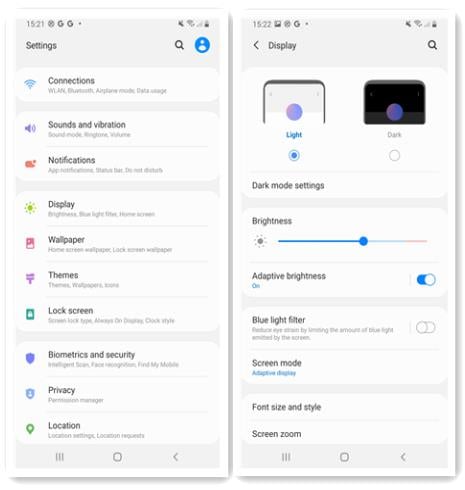
Fix 3. Force reiniciar el teléfono Samsung
Un reinicio simple a veces puede resolver problemas de software que causan el tinte verde.
- Mantenga presionado los botones de potencia y volumen hacia abajo durante más de 7 segundos
- Cuando el teléfono vibra y muestra el logotipo de Samsung, suelte los botones
Arreglar 4. Arrancar en modo seguro
El modo seguro carga el dispositivo con configuración predeterminada y sin aplicaciones de terceros. Esto puede ayudar a determinar si una aplicación está causando el problema.
- Mantenga presionada el botón de encendido hasta que vea el menú de apagado
- Toque largo en el botón APAGADO
- Toque el modo seguro para reiniciar en modo seguro
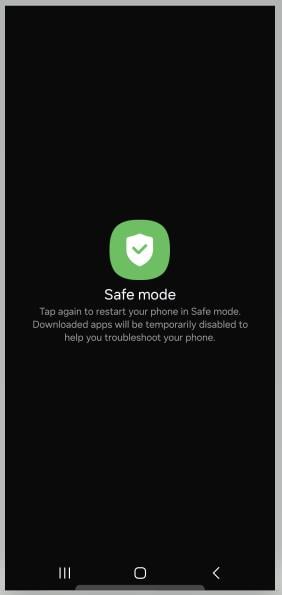
Recommended Read: Cómo eliminar la pantalla verde del iPhone: Guía 2024
Arreglar 5. Borrar caché
La limpieza de datos y archivos en caché puede solucionar los problemas de software detrás del tinte verde.
- Vaya a Configuración> Aplicaciones
- Seleccione una aplicación que desea borrar
- Toque el almacenamiento y borre el caché en la siguiente pantalla
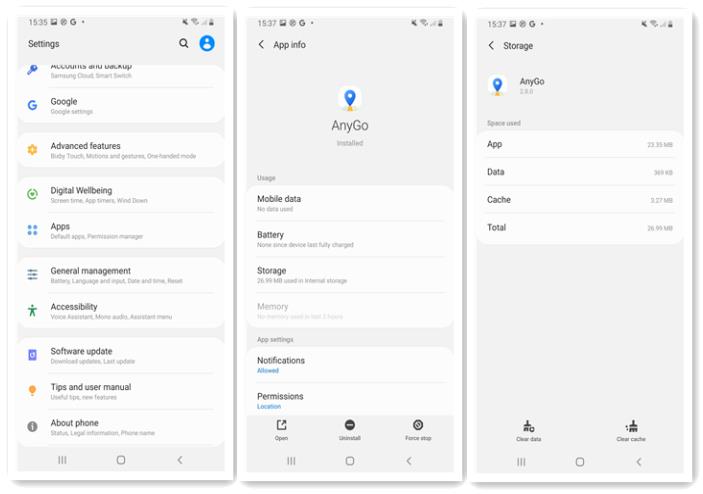
Corrigir 6. Actualizar software
La instalación de la última actualización de software puede incluir soluciones para problemas de visualización como Green Tint.
- Vaya a Configuración> Actualización de software
- Descargue e instale cualquier actualización disponible
Fix 7. Restablecimiento duro Samsung Teléfono
Si ninguno de los pasos de solución de problemas resuelve el problema de tinte verde de la pantalla Samsung, puede ser necesario realizar un reinicio de fábrica. Esto borrará el dispositivo y lo restaurará a la configuración de fábrica.
Puede restablecer su teléfono Samsung a través de la aplicación Configuración si puede acceder a él. Sin embargo, si no puede usar la pantalla táctil debido al problema de tinte verde, necesitará un método alternativo.
En ese caso, puede usar el desbloqueo de Android de desbloqueo por ItoolTab para restablecer su dispositivo Samsung. Con desbloquear (Android), puede restablecer los teléfonos Samsung de fábrica en 1 clic simple. Y es totalmente gratuito de usar.
Además, el desbloqueo (Android) también puede ayudarlo a evitar FRP en Samsung, eliminar el pin/contraseña/patrón olvidado en Samsung sin pérdida de datos.
Estos son los pasos para restablecer el teléfono Samsung de fábrica usando itooltab desbloquear Android:
Paso 1 Conecte su teléfono o tableta Samsung a la computadora y permita el acceso a los datos cuando se le solicite. En desbloquear (Android), seleccione la función «Restablecimiento de fábrica de un solo clic» «.
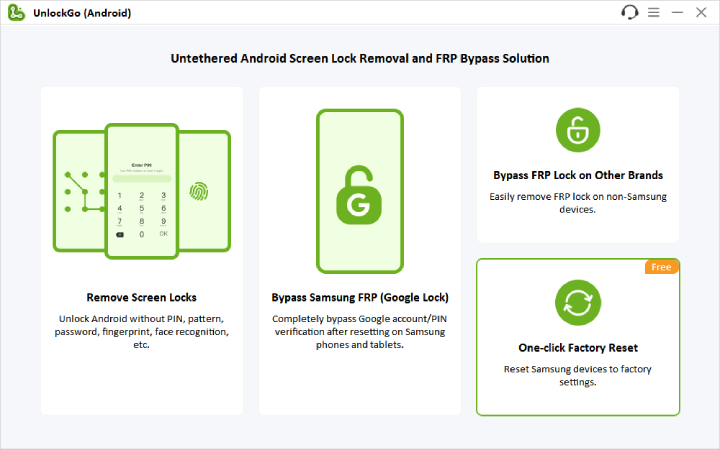
Paso 2 Lea cuidadosamente el aviso en pantalla y confirme que desea restablecer el dispositivo. Haga clic en «Restablecer» para comenzar el proceso de reinicio de fábrica.
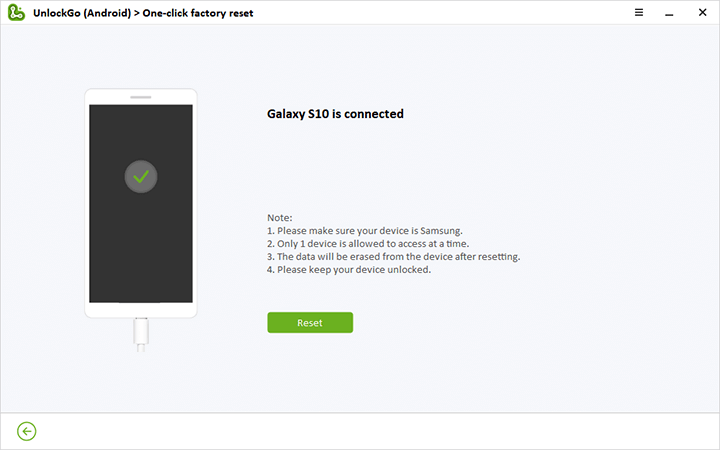
Paso 3 Después de esperar unos segundos, el reinicio se completará y su dispositivo Samsung se restaurará a la configuración de fábrica. Una vez que se reinicia, puede comenzar a configurar el teléfono o la tableta como nueva.
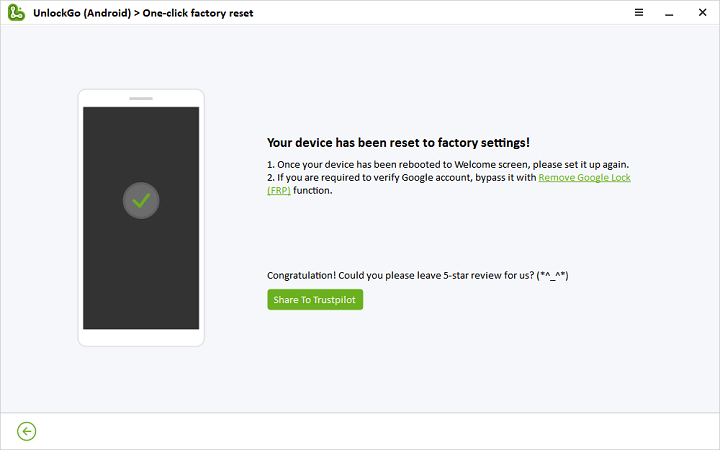
Fix 8. Comuníquese con Samsung para obtener soporte
Si el problema del tinte verde persiste después de probar todos los pasos de solución de problemas, se recomienda comunicarse directamente con el soporte de Samsung.
Samsung brinda asistencia al cliente a través de varios canales como teléfono, chat en vivo, correo electrónico y soporte remoto. Puede encontrar datos de contacto específicos del país en el sitio web de soporte de Samsung o comunicarse en las redes sociales.
Describir el problema en detalle y proporcionar información de su dispositivo ayudará a Samsung Support Diagnostice el problema de la pantalla de Tint Green. Pueden sugerir más correcciones de software o opciones de reparación de hardware según sea necesario.
Parte 3: Consejos sobre cómo reducir el tinte verde en Samsung
Si bien el tinte verde es un problema inherente con las pantallas AMOLED de Samsung, hay algunos ajustes de configuración que pueden ayudar a reducir su apariencia. Aquí hay un par de consejos:
- Tun en brillo adicional. Puede aumentar el brillo máximo, pero usará más batería.
- Las tasas de actualización más altas parecen hacer que el tinte verde sea más visible en algunos casos. Bajar la tasa a 60Hz puede ayudar.
- Encienda el tono de color adaptativo. Puede ajustar los colores y el equilibrio de blancos en función de las condiciones de iluminación ambiental.
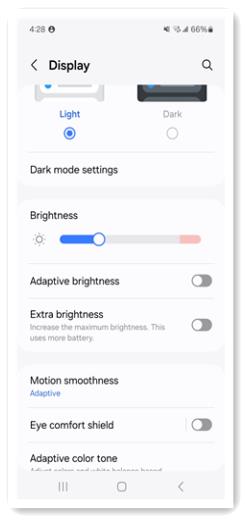
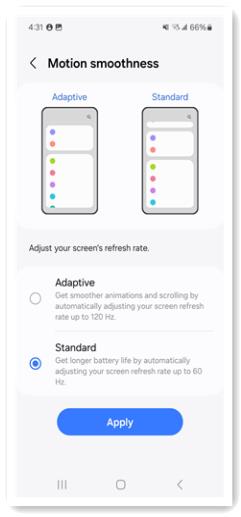
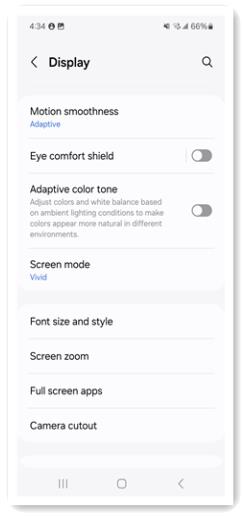
Conclusión
La pantalla AMOLED, que tiene características que causan el problema de tinte verde en los dispositivos Samsung, es un problema generalizado. Es angustiante, pero hay varias cosas que los usuarios pueden hacer para minimizar o posiblemente eliminar la coloración verdosa.
Esto incluye cambiar la configuración de visualización, como optar por el modo de luz, ajustar el brillo de la pantalla o deshabilitar la suavidad del movimiento, entre otros. Otras opciones incluyen borrar caché, actualizar el software móvil, reiniciar el dispositivo y iniciarlo en modo seguro.
Si todos estos tecnicismos no funcionan, es posible que deba realizar un reinicio de fábrica. El desbloqueador de Android de ItoolTab proporciona una forma sin esfuerzo de restablecer su dispositivo Samsung cuando no puede acceder a la configuración en su teléfono.
